การรู้วิธีตรวจสอบไฟล์ที่สร้างหรือแก้ไขล่าสุดในคอมพิวเตอร์ของคุณเป็นสิ่งสำคัญเนื่องจากอาจมีบางครั้งที่มีคนใช้คอมพิวเตอร์ของคุณสักครู่และคุณต้องตรวจสอบว่ามีซอฟต์แวร์ของบุคคลที่สามติดตั้งอยู่หรือไม่ หรือบางทีคุณอาจกำลังพยายามค้นหาเอกสารที่คุณอ่านเมื่อหนึ่งเดือนก่อน แต่ไม่สามารถจำชื่อไฟล์หรือตำแหน่งที่คุณเก็บไฟล์ไว้ได้
ไม่เพียงเท่านั้นแอดแวร์ที่ลับๆล่อๆสามารถเข้าไปยังคอมพิวเตอร์ของคุณเมื่อคุณคลิกปุ่มผิดบนตัวคลุมการดาวน์โหลดโดยไม่ตั้งใจและคุณจะไม่รู้ตัวจนกว่าคุณจะพบไอคอนทางลัดใหม่บนเดสก์ท็อปของคุณ คุณสามารถค้นหาไฟล์เหล่านั้นได้อย่างง่ายดายเพียงแค่ตรวจสอบไฟล์ที่เพิ่งสร้างหรือแก้ไข ในบทความนี้เราจะแบ่งปันกับคุณสองสามวิธีในการตรวจสอบไฟล์ที่สร้างหรือแก้ไขล่าสุดบนคอมพิวเตอร์ของคุณ 1. โปรแกรมและคุณสมบัติ
วิธีที่ง่ายที่สุดในการตรวจสอบซอฟต์แวร์ที่เพิ่งติดตั้งบนคอมพิวเตอร์ของคุณคือผ่านโปรแกรมและคุณสมบัติที่พบในแผงควบคุม คุณสามารถดูซอฟต์แวร์ที่ติดตั้งล่าสุดได้อย่างง่ายดายโดยคลิกที่คอลัมน์“ ติดตั้งไว้” เพื่อเรียงลำดับรายการตามวันที่

หากคุณไม่พบโปรแกรมและคุณสมบัติในแผงควบคุมให้กด WIN + R แล้วพิมพ์ appwiz.cpl ตามด้วยการกดปุ่ม Enter เห็นได้ชัดว่าวิธีการนี้ยังไม่สมบูรณ์เพราะไม่ได้แสดงโปรแกรมพกพาที่ไม่จำเป็นต้องติดตั้งในรายการ วิธีนี้มีประโยชน์มากขึ้นสำหรับซอฟต์แวร์ที่ถูกกฎหมายที่ต้องมีการติดตั้ง
2. การ ค้นหาของ Windows
Windows Search มีความสามารถในการค้นหาฮาร์ดไดรฟ์หรือไดรฟ์เครือข่ายของคุณและแสดงไฟล์ตามวันที่สร้างหรือแก้ไข ที่ด้านบนขวาของ Windows Explorer ที่คุณจะพบแถบค้นหาให้พิมพ์ datecreated หรือ datemodified และปฏิทินจะปรากฏขึ้นเพื่อให้คุณเลือกวันที่หรือช่วงวันที่
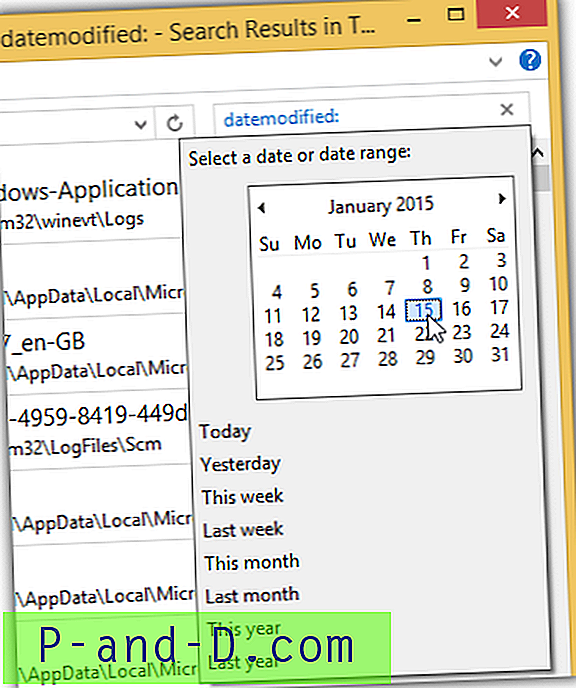
แม้ว่าการค้นหาใน Windows ไม่ใช่เครื่องมือค้นหาที่ดีที่สุด แต่ก็มีประโยชน์หากคุณต้องการตรวจสอบไฟล์ที่สร้างหรือแก้ไขล่าสุดบนคอมพิวเตอร์โดยไม่ต้องอาศัยซอฟต์แวร์ค้นหาจากบุคคลที่สาม
3. ทุกอย่าง
ทุกอย่างน่าจะเป็นเครื่องมือค้นหาที่มีประสิทธิภาพที่สุดสำหรับคอมพิวเตอร์ของคุณ การรันทุกอย่างจะรวบรวมข้อมูลฮาร์ดไดรฟ์ของคุณทันทีและแสดงรายการไฟล์และโฟลเดอร์ทั้งหมดที่พบในคอมพิวเตอร์ของคุณ มันเร็วมากและใช้เวลาเพียงไม่กี่วินาทีในการรวบรวมข้อมูลฮาร์ดไดรฟ์ที่มีไฟล์หลายแสนไฟล์ คุณสามารถเรียงลำดับรายการตามวันที่แก้ไข, วันที่สร้างและแม้กระทั่งวันที่เข้าถึงได้ แต่อย่าลืมว่าการเรียงลำดับรายการในครั้งแรกจะใช้เวลาสักครู่
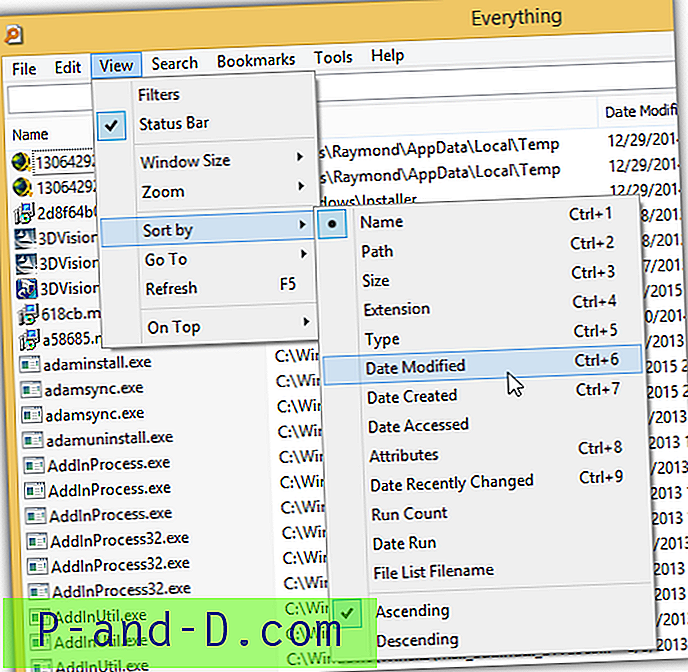
เนื่องจากทุกอย่างจะทำดัชนีทุกไฟล์และโฟลเดอร์ที่พบในคอมพิวเตอร์จึงมีตัวกรองที่มีประโยชน์มากซึ่งตัวกรองที่สร้างไว้ล่วงหน้าบางรายการจะถูกสร้างขึ้นตามค่าเริ่มต้นเพื่อแสดงรายการไฟล์จากหมวดหมู่ต่าง ๆ เช่นเสียงบีบอัดเอกสารไฟล์เรียกทำงานโฟลเดอร์รูปภาพ และวิดีโอ ดังนั้นหากคุณกำลังตรวจสอบการติดมัลแวร์ที่อาจเกิดขึ้นได้การเลือกตัวกรองที่ดำเนินการได้จะช่วยในการตัดผ่านรายการอย่างมาก
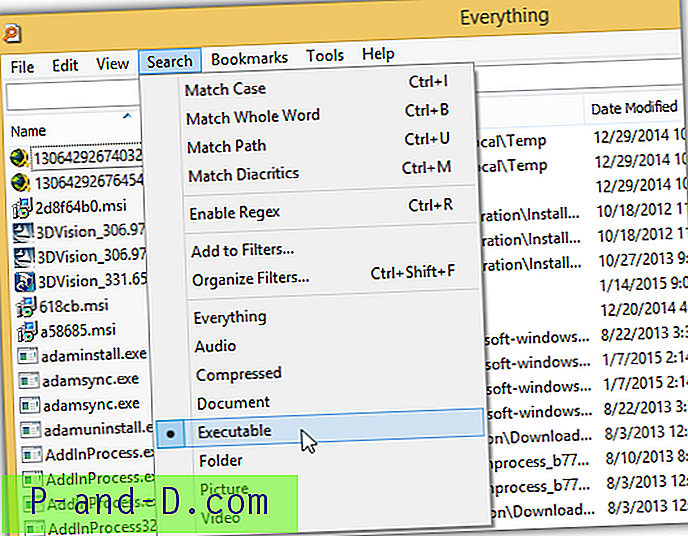
ดาวน์โหลดทุกอย่าง
4. SearchMyFiles
NirSoft มีเครื่องมือค้นหาฟรีที่ยอดเยี่ยมที่เรียกว่า SearchMyFiles ซึ่งคุณสามารถค้นหาตัวเลือกการค้นหาที่ยืดหยุ่นและทรงพลังเช่นการยกเว้นไฟล์ / โฟลเดอร์, wildcard ไฟล์ / โฟลเดอร์ย่อย, ขนาดไฟล์, คุณสมบัติ, การสร้าง, แก้ไขและเข้าถึงเวลา ซึ่งแตกต่างจากทุกอย่างที่แสดงรายการไฟล์ / โฟลเดอร์ทั้งหมดและจากนั้นคุณต้องใช้ตัวกรอง SearchMyFiles จะแสดงรายการไฟล์ที่คุณต้องการดูตามตัวเลือกการค้นหาเท่านั้น
หากต้องการค้นหาไฟล์ที่สร้างหรือแก้ไขล่าสุดบนคอมพิวเตอร์ของคุณให้ความสำคัญกับพื้นที่เวลาของไฟล์ในตัวเลือกการค้นหา คุณสามารถเลือกช่วงเวลา XX วินาที / นาที / ชั่วโมง / วันล่าสุดตั้งแต่วันนี้และตั้งแต่รีบูตครั้งล่าสุด
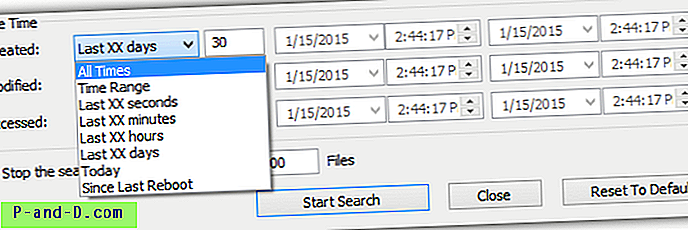
ดาวน์โหลด SearchMyFiles
5. เครื่องมือข้อมูลระบบของ Random
เครื่องมือข้อมูลระบบของ Random เป็นเครื่องมือขนาดเล็กและพกพาที่ต้องอาศัย HijackThis อย่างมากในการสร้างรายงานการวิเคราะห์ระบบหลักและเติมเต็มช่องว่างโดยเพิ่มรายการไฟล์และโฟลเดอร์ที่สร้างหรือแก้ไข 1-3 เดือนที่ผ่านมาลงในล็อกไฟล์
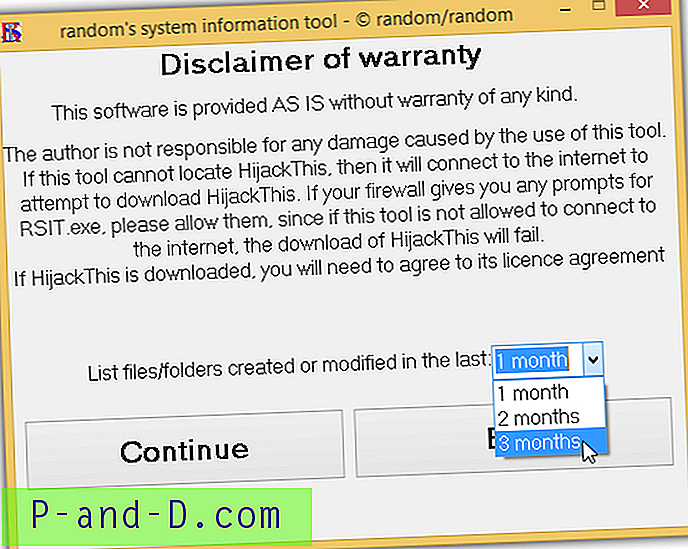
โปรดทราบว่าเครื่องมือข้อมูลระบบของ Random จะดาวน์โหลดสำเนาของ HijackThis ในพื้นหลังโดยอัตโนมัติเนื่องจาก HijackThis ทำงานเป็นโปรแกรมแยกต่างหาก หากคุณมีไฟร์วอลล์แจ้งให้คุณทราบว่า RSIT กำลังทำการเชื่อมต่อขาออกคุณจะต้องอนุญาตผ่าน
ดาวน์โหลดเครื่องมือข้อมูลระบบของ Random





